Kuinka yhdistää Samsung Galaxy Buds iPhoneen
Miscellanea / / August 05, 2021
Nyt olet ehkä ainakin miettinyt, entä jos yhdistät Samsung Galaxy Buds iPhoneesi? AirPodit ovat erittäin mukava tekniikka, joka antaa sinulle ensiluokkaisen äänenlaadun ja paljon muita ominaisuuksia. Lisäksi todellinen suora kilpailija markkinoilla on ainoa Samsung Galaxy Buds. Ohita tosiasia, että Mi Earbuds voi tulla jopa lähelle sitä. Samsung Galaxy -silmukat sisältävät varmasti paljon ominaisuuksia, jotka ovat melkein samanlaisia kuin AirPodit. Lisäksi tämä artikkeli auttaa sinua yhdistämään Samsung Galaxy Buds -laitteesi iPhoneen.
Mutta on joitain ominaisuuksia, joita ei tueta, jos yhdistät Galaxy Buds iPhoneen. Samsung sanoo, että voit liittää Galaxy Buds saumattomasti iPhoneen, mutta toiminnot, kuten Automaattinen synkronointi ja Ambient Aware -tila, eivät toimi. Ambient Aware -tila antaa ympäröivän melun virrata nappikuulokkeisiin ilmoittamaan sinulle, mitä ympäröivissä ympäristöissäsi tapahtuu, mutta se toimii vain Androidissa. Sirillä on kuitenkin täydellinen tuki, jos liität Galaxy Buds iPhoneen.
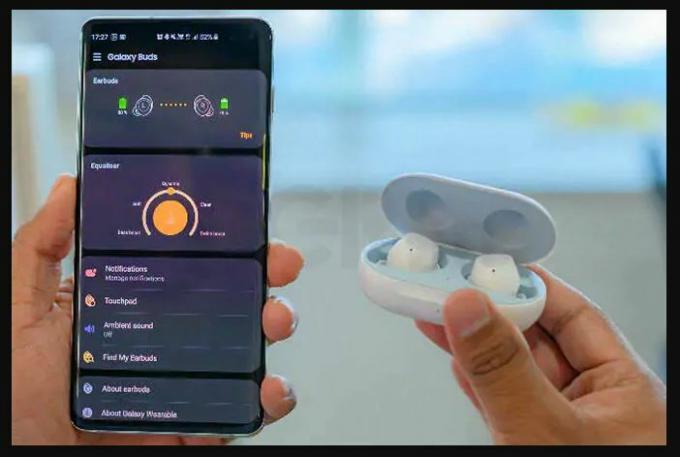
Lisäksi Samsung Galaxy Budsilla on erittäin vakuuttava hinta, joka on melkein alle 30 dollaria verrattuna AirPod-laitteisiin. Galaxy Budsilla on myös sama hyvälaatuinen ääni, useita ominaisuuksia ja ääniavustajan tuki kuin AirPod-laitteilla. Joten, mennään pikemminkin, siirrymme suoraan artikkeliin;
Kuinka yhdistää Samsung Galaxy Buds iPhoneen
Seuraa alla olevia vaiheita ja liitä Samsung Galaxy Buds iPhoneen ja hyödynnä tätä ominaisuuspakattuja langattomia kuulokkeita, jotka maksavat paljon vähemmän kuin AirPod.
1. Ensinnäkin, jos olet kytkenyt tai aiemmin käyttänyt Galaxy Buds -laitettasi minkä tahansa muun älypuhelimen (todennäköisesti Android-laitteen) kanssa, irrota se tai pura pariliitos. Nyt, miten se tehdään;
- Avaa Galaxy puettava sovellusta laitteellasi ja napauta Katkaista.
- Tai mene Asetukset >> Yhteydet >> Bluetooth ja pariliitos Galaxy Budsisi mistä tahansa liitetystä laitteesta.
- Tämä poistaa kuulokkeiden pariliitoksen kaikista liitetyistä laitteista.
2. Vuoro PÄÄLLÄ Bluetooth vaihtoehto iPhonessa ja etsi Galaxy-silmut. Odota hetki ja Galaxy Buds näkyy käytettävissä olevien tuotteiden luettelossa.
3. Näet Galaxy Budsin nimen iPhonen hakulistalla. Jos et pysty saamaan Galaxy Buds -hakulistaa luettelosta, sammuta iPhonen Bluetooth-yhteys ja käynnistä se ja tee haku uudelleen.
4. Kun Galaxy Buds on liitetty iPhoneen, voit ottaa ne pois latauskotelosta.
5. Voila! olet liittänyt Samsung Galaxy Buds -laitteen iPhoneen.
Johtopäätös
Se on minun puoleltani tässä oppaassa. Toivottavasti pidit siitä. On joitain edellä mainittuja ominaisuuksia, joista unohdat käyttäessäsi Galaxy Budsia iPhonen kanssa, kaiken kaikkiaan saat saman kokemuksen äänestä ja muista ominaisuuksista Sirin ääni-avustajan täydellä tuella.
Six Sigma ja Googlen sertifioima digitaalinen markkinoija, joka työskenteli analyytikkona Top MNC: ssä. Teknologia- ja autoharrastaja, joka haluaa kirjoittaa, soittaa kitaraa, matkustaa, ajaa pyörällä ja rentoutua. Yrittäjä ja Blogger.



